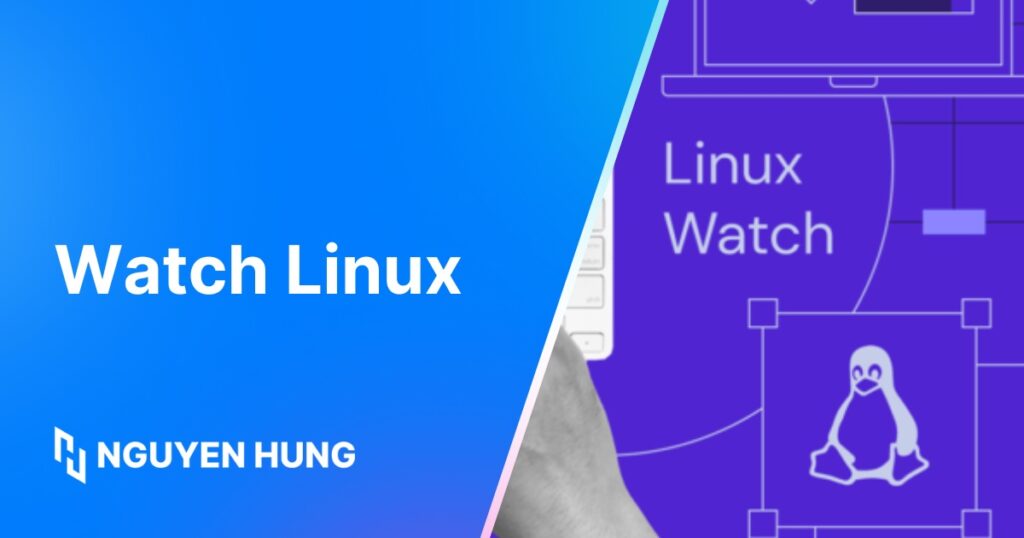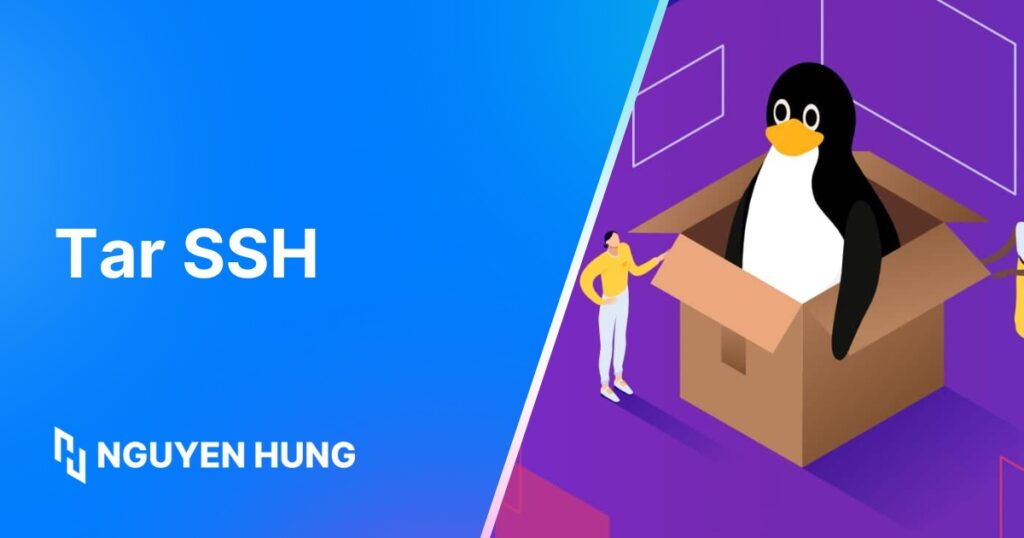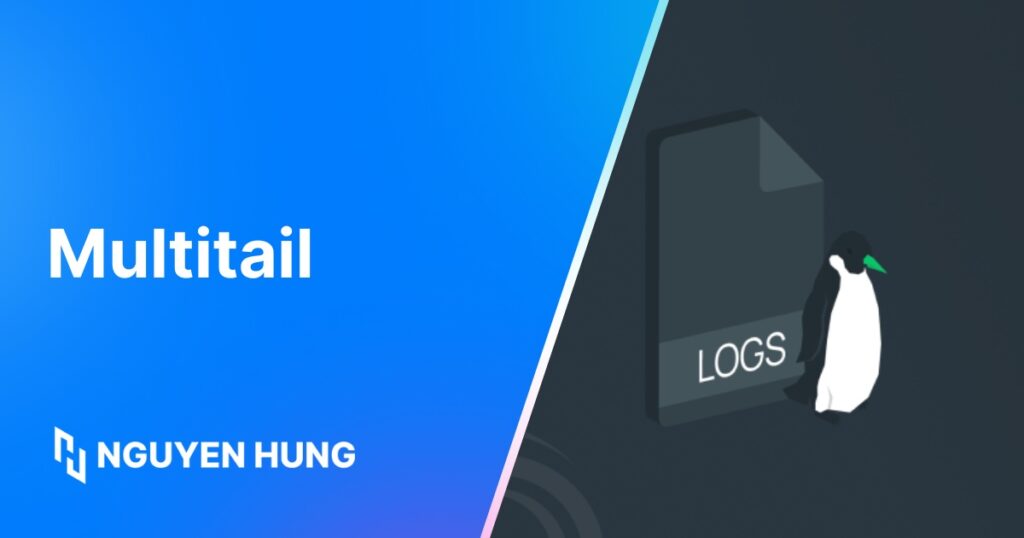Đăng nhập VPS là quá trình truy cập vào máy chủ ảo riêng thông qua các giao thức điều khiển từ xa như SSH hoặc Remote Desktop. Trong bài viết này, mình sẽ hướng dẫn bạn chi tiết các phương pháp đăng nhập VPS phổ biến nhất trên máy tính Windows và Linux, giúp bạn nhanh chóng làm quen và sử dụng VPS hiệu quả.
Các điểm chính
- Hiểu tổng quan đăng nhập VPS: Đây là quá trình truy cập máy chủ ảo (VPS) từ xa bằng các giao thức như SSH (VPS Linux) hoặc Remote Desktop (VPS Windows).
- Chuẩn bị trước các thông tin bắt buộc và công cụ/phần mềm khi đăng nhập
- Hướng dẫn đăng nhập VPS Windows và Linux:
- Cách đăng nhập VPS Windows bằng Remote Desktop Connection (RDP)
- Cách đăng nhập VPS Linux bằng SSH
- Một vài lưu ý quan trọng và khắc phục sự cố cơ bản.
Tổng quan về Đăng nhập VPS
Đăng nhập VPS là quá trình bạn truy cập và điều khiển máy chủ ảo của mình từ xa thông qua mạng Internet. Thay vì phải ngồi trực tiếp trước máy chủ vật lý, bạn có thể quản lý từ bất kỳ máy tính nào có kết nối mạng. Đây là thao tác cơ bản và quan trọng nhất khi bắt đầu sử dụng VPS. Tùy thuộc vào hệ điều hành bạn cài đặt trên VPS, sẽ có hai phương thức đăng nhập chính hoàn toàn khác nhau.
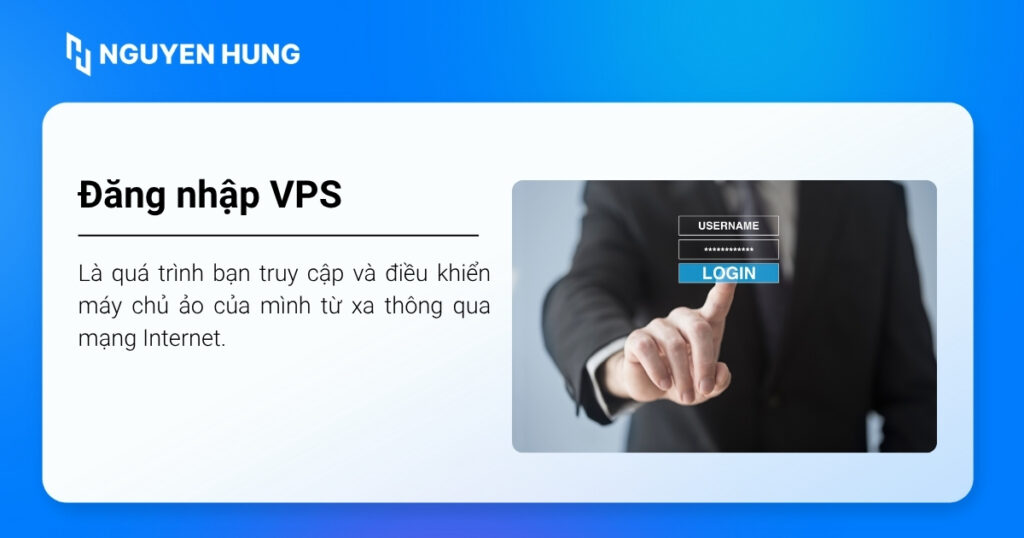
Chuẩn bị thông tin và công cụ trước khi đăng nhập VPS
Thông tin bắt buộc từ nhà cung cấp VPS
Hãy đảm bảo bạn đã có đầy đủ các thông tin sau từ nhà cung cấp VPS. Thông thường, chúng sẽ được gửi qua email hoặc hiển thị trong trang quản trị dịch vụ của bạn:
- Địa chỉ IP: Đây là địa chỉ truy cập của VPS trên Internet, ví dụ:
103.199.xxx.xxxhoặcvps.yourdomain.com. - Tên người dùng: Là tên tài khoản để đăng nhập. Đối với VPS Windows, thường mặc định là Administrator. Với VPS Linux, thường là
root. Đây là các tài khoản có quyền quản trị cao nhất. - Mật khẩu: Để xác thực tài khoản. Với VPS Linux, đôi khi nhà cung cấp sẽ yêu cầu bạn sử dụng SSH Key thay cho mật khẩu để tăng cường bảo mật.
- Cổng kết nối: Mỗi dịch vụ có một cổng riêng. RDP mặc định dùng cổng
3389, SSH dùng cổng22. Đôi khi, nhà cung cấp sẽ thay đổi các cổng này để tăng bảo mật.
Công cụ/phần mềm cần có trên máy tính cá nhân
Tiếp theo, hãy đảm bảo máy tính cá nhân của bạn có sẵn công cụ phù hợp:
- Đối với VPS Windows: Công cụ Remote Desktop Connection đã được tích hợp sẵn trong mọi phiên bản Windows. Bạn có thể tìm nó bằng cách gõ Remote Desktop Connection hoặc
mstscvào ô tìm kiếm ở Start Menu. - Đối với VPS Linux:
- Trên máy tính Windows: Bạn sẽ cần một SSH client và công cụ PuTTY, có thể tải bản mới nhất trên trang chủ của putty.org
- Trên máy tính macOS hoặc Linux: Ứng dụng Terminal có sẵn trên các hệ điều hành này đã tích hợp sẵn lệnh ssh để bạn sử dụng.
Cách đăng nhập VPS Windows bằng Remote Desktop Connection
Nếu VPS của bạn chạy hệ điều hành Windows, Remote Desktop Connection (RDP) là cách nhanh nhất để bạn truy cập. Hãy làm theo hướng dẫn sau:
- Mở Remote Desktop Connection trên máy tính Windows của bạn. Sau đó, nhấn phím Windows trên bàn phím, gõ Remote Desktop Connection rồi chọn ứng dụng từ kết quả tìm kiếm. Hoặc, bạn có thể nhấn Windows + R để mở hộp thoại Run, gõ mstsc rồi nhấn Enter.
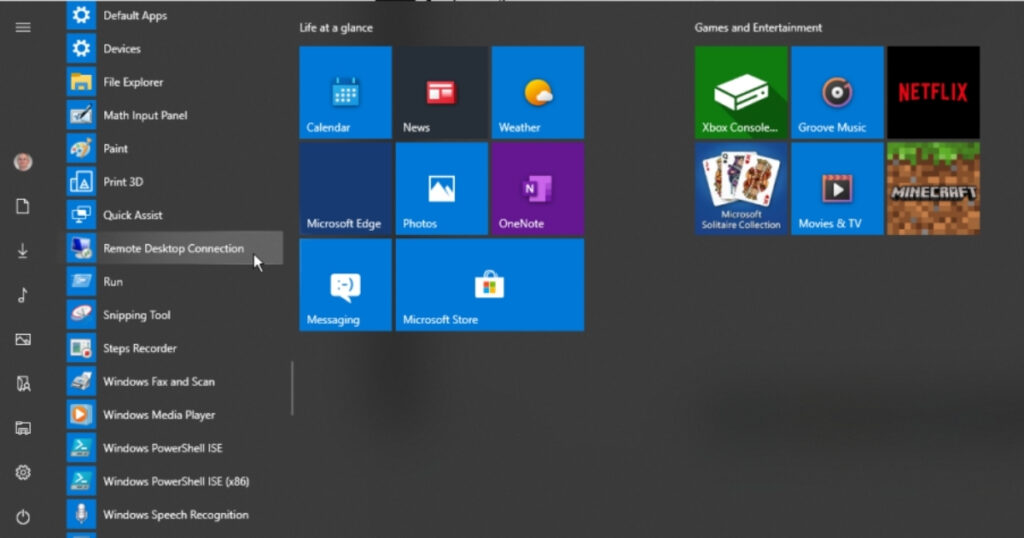
- Nhập Địa chỉ IP của VPS vào ô Computer rồi nhấn Connect. Trong cửa sổ Remote Desktop Connection, bạn sẽ thấy ô Computer. Hãy nhập địa chỉ IP (ví dụ: 103.199.xxx.xxx) hoặc tên miền của VPS mà nhà cung cấp đã đưa cho bạn vào đây. Sau đó, nhấn nút Connect.
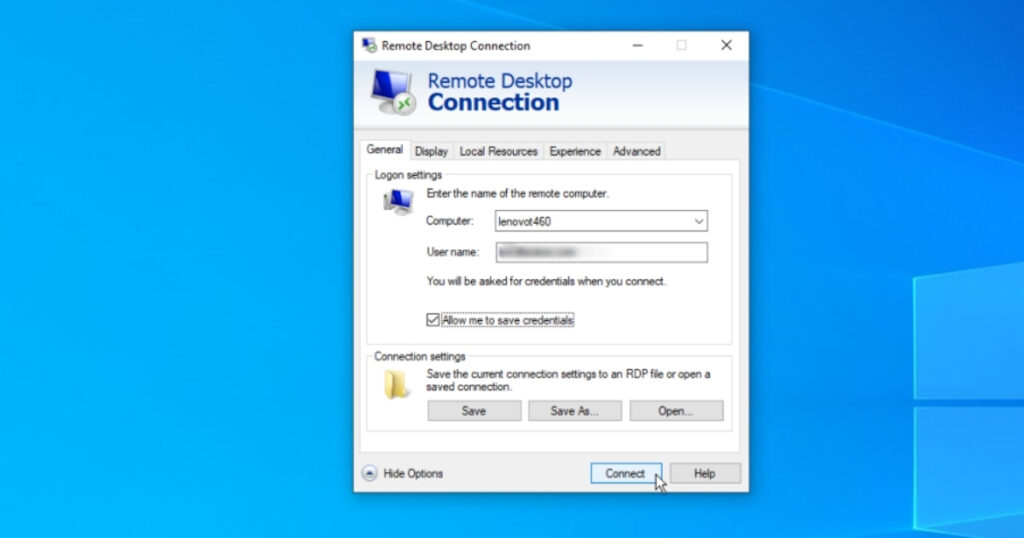
- Nhập Tên người dùng và Mật khẩu khi cửa sổ đăng nhập hiện ra. Tích chọn Remember me nếu muốn lưu lại thông tin và nhấn OK. Một cửa sổ Windows Security hoặc Enter your credentials sẽ hiện ra. Nhập Username (thường là Administrator) và Password của VPS vào các ô tương ứng. Nếu bạn dùng máy tính cá nhân và muốn tiện cho lần sau, có thể tích vào ô Remember me. Cuối cùng, nhấn OK.
- Lần đầu kết nối, bạn có thể thấy một cảnh báo dạng “The identity of the remote computer cannot be verified. Do you want to connect anyway?”. Đây là điều bình thường, đặc biệt với các VPS mới hoặc sử dụng chứng chỉ tự ký. Nếu bạn chắc chắn địa chỉ IP là chính xác, hãy chọn Yes hoặc Connect tùy giao diện để tiếp tục. Bạn cũng có thể tích vào ô Don’t ask me again for connections to this computer nếu bạn tin tưởng kết nối này.
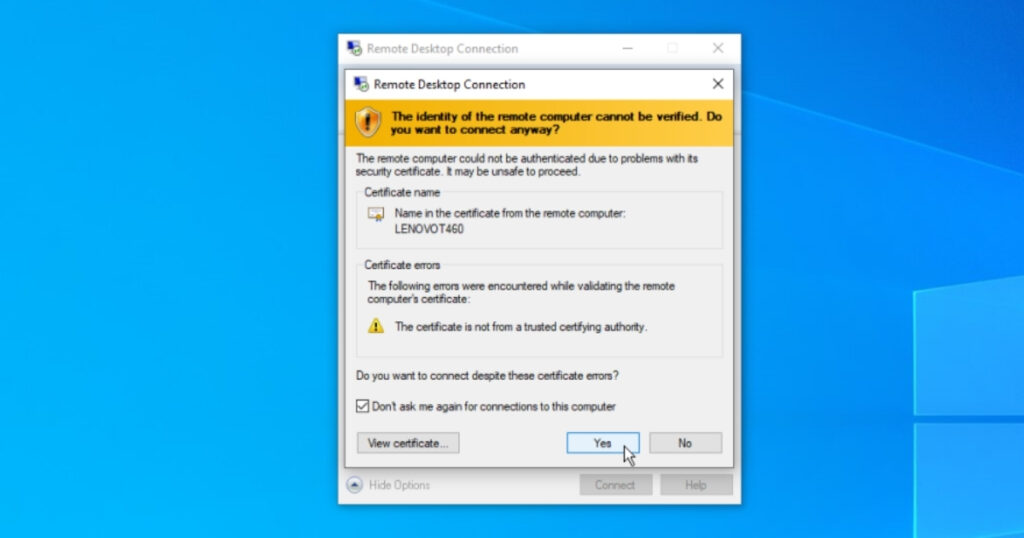
- Nếu mọi thao tác chính xác, bạn sẽ thấy màn hình Desktop của VPS Windows hiện ra, trông giống hệt như màn hình máy tính Windows bạn vẫn dùng.
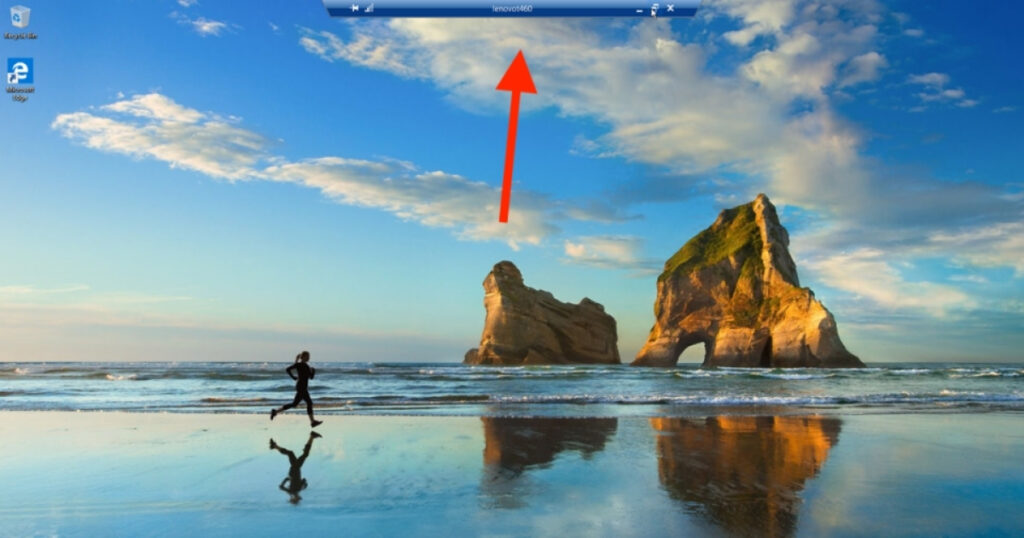
Tóm tắt nhanh các bước đăng nhập VPS Windows
- Mở Remote Desktop Connection (hoặc gõ
mstsc). - Nhập Địa chỉ IP VPS.
- Nhập Username và Password.
- Xác nhận cảnh báo chứng chỉ (nếu có).
Cách đăng nhập VPS Linux bằng SSH
Với VPS Linux, SSH là phương thức kết nối chính.
Sử dụng PuTTY trên Windows
Nếu bạn đang dùng máy tính Windows, PuTTY là một công cụ SSH client tuyệt vời. Đây là cách thực hiện:
- Nếu bạn chưa có PuTTY, hãy tải nó từ trang web chính thức: www.putty.org. Chọn phiên bản phù hợp với Windows của bạn.
- Sau khi cài đặt, mở PuTTY lên. Bạn sẽ thấy cửa sổ PuTTY Configuration.
- Sau đó, trong mục Session bạn điền theo hướng dẫn dưới đây:
- Tại ô
Host Name (or IP address), nhập địa chỉ IP của VPS Linux (ví dụ:103.199.xxx.yyy). - Tại ô
Port, đảm bảo giá trị là22(đây là cổng SSH mặc định). - Nếu nhà cung cấp VPS của bạn thông báo một cổng SSH khác (ví dụ:
2222), hãy sửa lại cho đúng. - Đảm bảo
Connection typeđược chọn làSSH.
- Tại ô
- Sau đó, bạn nhấn nút
Open.
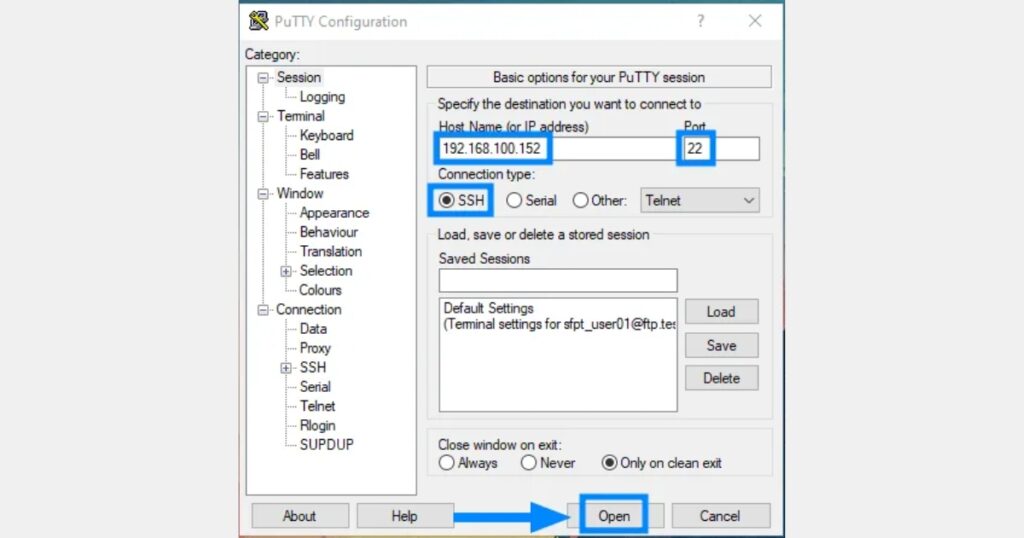
- Lần đầu tiên kết nối tới một VPS mới, PuTTY sẽ hiển thị một cửa sổ PuTTY Security Alert thông báo về host key của server. Đây là một biện pháp bảo mật để đảm bảo bạn đang kết nối đúng server và hãy chọn
Accept(hoặcYestùy phiên bản) để lưu key này và tiếp tục.
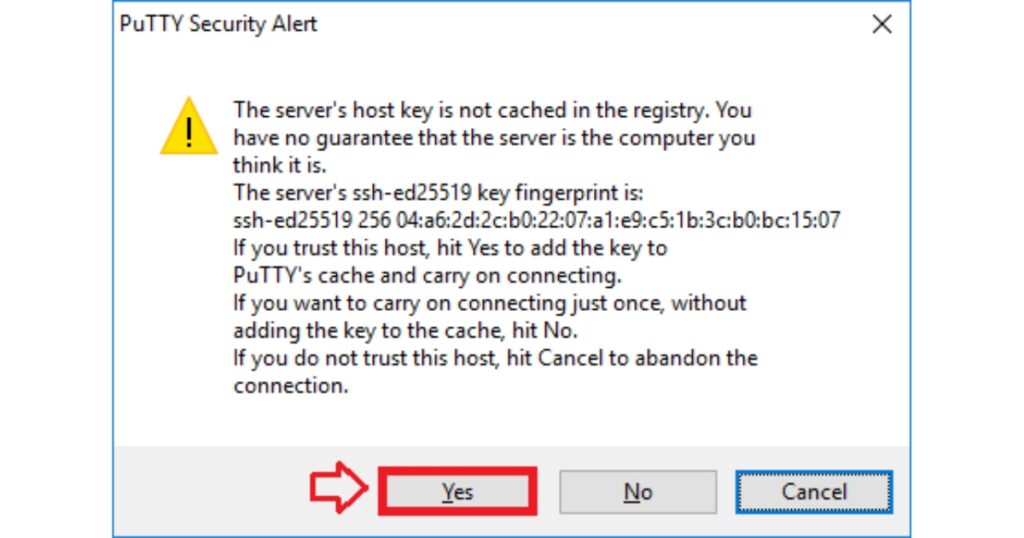
- Tiếp đến, một cửa sổ dòng lệnh màu đen hiện ra và bạn sẽ thấy dòng chữ
login as:. Hãy nhập tên người dùng của VPS Linux rồi nhấnEnter. - Nhập Mật khẩu khi được yêu cầu tại dấu nhắc
password:rồi nhấn Enter.
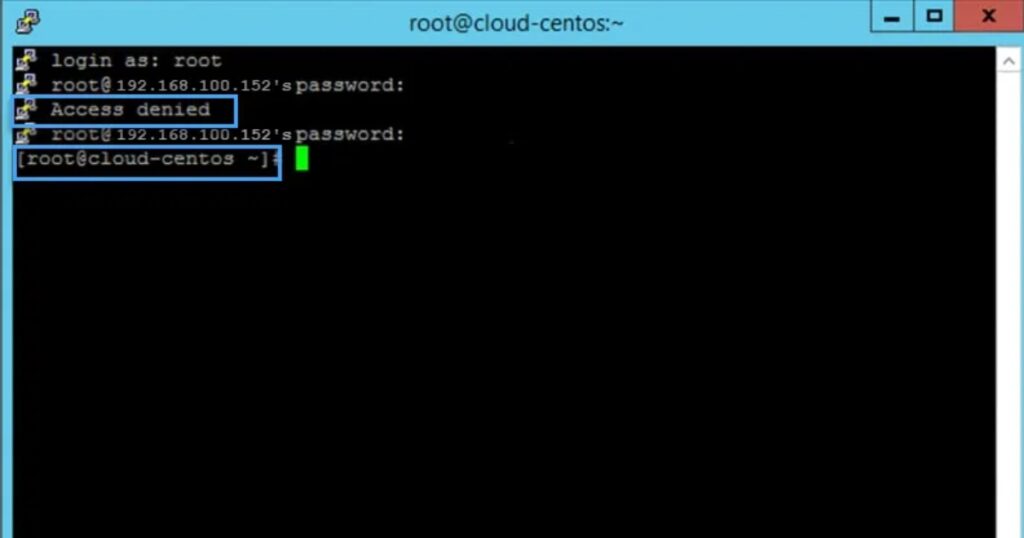
- Tiếp theo, bạn sẽ thấy dòng nhắc
[username]'s password:(ví dụroot@103.199.xxx.yyy's password:). Hãy nhập mật khẩu của VPS.
LƯU Ý CỰC KỲ QUAN TRỌNG: Khi bạn gõ mật khẩu, sẽ không có bất kỳ ký tự nào (kể cả dấu * hay dấu chấm) xuất hiện trên màn hình. Đây là một tính năng bảo mật của Linux. Đừng lo lắng, cứ gõ đúng mật khẩu của bạn rồi nhấn Enter.
- Nếu đăng nhập thành công, bạn sẽ thấy dấu nhắc lệnh của Linux (ví dụ:
root@yourvpsname:~#).
Sử dụng Terminal trên macOS/Linux
Nếu bạn đang sử dụng máy tính chạy macOS hoặc một bản phân phối Linux, việc kết nối SSH còn đơn giản hơn nữa vì công cụ đã có sẵn.
- Mở ứng dụng Terminal: Trên macOS, bạn có thể tìm Terminal trong
Applications > Utilitieshoặc dùng Spotlight Search. Trên Linux, Terminal thường có sẵn trong menu ứng dụng hoặc bạn có thể mở bằng phím tắt nhưCtrl + Alt + T. - Trong cửa sổ Terminal, gõ lệnh:
ssh username@dia_chi_ip_vpsvà nhấn Enter.
ssh ten_dang_nhap@dia_chi_ip_vpsThay ten_dang_nhap bằng username của VPS (ví dụ: root) và dia_chi_ip_vps bằng địa chỉ IP của VPS (ví dụ: 103.199.xxx.zzz). Ví dụ đầy đủ: ssh root@103.199.xxx.zzz. Nếu VPS của bạn sử dụng cổng SSH khác cổng 22 mặc định (ví dụ cổng 2222), bạn cần thêm tùy chọn -p (viết tắt của port) vào lệnh:
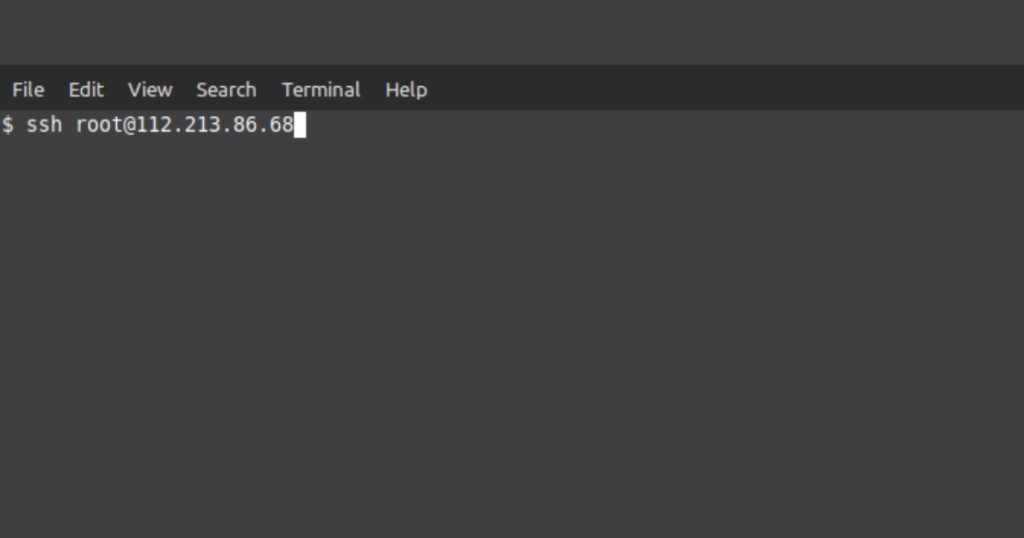
ssh -p SO_CONG ten_dang_nhap@dia_chi_ip_vpsVí dụ: ssh -p 2222 root@103.199.xxx.zzz. Sau khi gõ lệnh, nhấn Enter.
- Chấp nhận Host Key (nếu kết nối lần đầu): Tương tự như PuTTY, lần đầu kết nối, bạn sẽ thấy một thông báo dạng:
The authenticity of host '103.199.xxx.zzz (103.199.xxx.zzz)' can't be established.
ECDSA key fingerprint is SHA256:xxxxxxxxxxxxxxxxxxxxxxxxxxxxxxxxxxx.
Are you sure you want to continue connecting (yes/no/[fingerprint])?Gõ yes rồi nhấn Enter.
- Nhập mật khẩu khi được yêu cầu: Sau đó, bạn sẽ được yêu cầu nhập mật khẩu cho tài khoản đó (ví dụ:
root@103.199.xxx.zzz's password:). Lúc này, bạn hãy nhập mật khẩu và nhấnEnter.
Sau khi đăng nhập thành công, bạn sẽ thấy một giao diện toàn chữ là chữ, thường là nền đen chữ trắng (hoặc tùy chỉnh màu sắc của bạn). Đây chính là môi trường dòng lệnh (command line) của VPS Linux. Bạn sẽ gõ các lệnh ở đây để yêu cầu VPS thực hiện các tác vụ. Dòng cuối cùng bạn thấy, ví dụ root@hostname:~# hoặc user@hostname:~$, được gọi là dấu nhắc lệnh (prompt), báo hiệu VPS đã sẵn sàng nhận lệnh mới từ bạn.
Tóm tắt nhanh các bước đăng nhập VPS Linux bằng PuTTY (Windows)
- Mở PuTTY.
- Nhập Host Name (IP), kiểm tra Port (thường 22), chọn SSH.
- Nhấn Open.
- Chấp nhận Host Key (lần đầu).
- Nhập Username (ví dụ:
root). - Nhập Password (không hiển thị khi gõ).
Một vài lưu ý quan trọng và khắc phục sự cố cơ bản
Kiểm tra lại thông tin đăng nhập
Đây là nguyên nhân phổ biến nhất gây ra lỗi đăng nhập. Hãy kiểm tra thật kỹ:
- Địa chỉ IP: Đã đúng chưa? Có lẫn lộn số với chữ không?
- Tên người dùng: Có đáp ứng được yêu cầu chữ hoa chữ thường chưa?
- Mật khẩu: Bạn hãy thử copy-paste mật khẩu thay vì gõ tay, cẩn thận với các ký tự dễ nhầm lẫn, đảm bảo không có khoảng trắng thừa và kiểm tra Caps Lock.
Đảm bảo VPS đang hoạt động và không bị tạm ngừng/khóa
Hãy đăng nhập vào trang quản trị dịch vụ của nhà cung cấp VPS để kiểm tra xem VPS của bạn có đang ở trạng thái Running hay không.
Kiểm tra kết nối mạng từ máy tính cá nhân đến IP của VPS
Để kiểm tra xem máy tính của bạn có tìm được VPS trên mạng hay không, bạn có thể dùng lệnh ping.
- Trên Windows: Mở Command Prompt (gõ cmd vào ô tìm kiếm ở Start Menu) rồi gõ: ping dia_chi_ip_vps (ví dụ: ping 103.199.xxx.yyy).
- Trên macOS/Linux: Mở Terminal rồi gõ lệnh tương tự: ping dia_chi_ip_vps.
Nếu bạn nhận được các dòng phản hồi như Reply from 103.199.xxx.yyy: bytes=32 time=… TTL=… nghĩa là kết nối mạng cơ bản thông suốt. Nếu nhận được Request timed out hoặc Destination host unreachable, có thể có vấn đề về mạng hoặc Firewall trên VPS đang chặn ping.
Kiểm tra tường lửa
Kiểm tra tường lửa trên máy tính cá nhân xem có chặn kết nối ra cổng 3389 (RDP) hoặc 22 (SSH) không. Trong một số trường hợp hiếm gặp, Windows Firewall hoặc phần mềm diệt virus/firewall của bên thứ ba trên máy tính cá nhân của bạn có thể chặn các kết nối đi ra các cổng này.
Đổi mật khẩu sau khi đăng nhập
Sau khi đăng nhập thành công, bạn cần:
- Đổi mật khẩu ngay sau khi đăng nhập:
- Trên VPS Windows: Nhấn Ctrl + Alt + End rồi chọn Change a password.
- Trên VPS Linux: Đăng nhập bằng tài khoản root, gõ lệnh passwd ten_dang_nhap (ví dụ: passwd root) rồi làm theo hướng dẫn.
- Hạn chế sử dụng tài khoản Administrator hoặc root cho các tác vụ hàng ngày: Đây là các tài khoản có quyền lực cao nhất.
- Trên VPS Windows: Tạo một tài khoản người dùng mới với quyền hạn thấp hơn.
- Trên VPS Linux: Tạo một tài khoản người dùng thường mới, thêm vào nhóm sudo.
Câu hỏi thường gặp
Cổng mặc định của RDP và SSH là bao nhiêu?
Cổng mặc định cho RDP là 3389. Cổng mặc định cho SSH là 22. Tuy nhiên, nhà cung cấp có thể thay đổi các cổng này.
Tôi quên mật khẩu VPS, làm sao để đăng nhập lại?
Cách tốt nhất là liên hệ với nhà cung cấp dịch vụ VPS của bạn để được hỗ trợ đặt lại (reset) mật khẩu. Hầu hết các nhà cung cấp uy tín đều cung cấp tính năng này ngay trong khu vực quản lý khách hàng của họ. Bạn chỉ cần tìm mục Quên mật khẩu hoặc Reset Password và làm theo hướng dẫn, hệ thống sẽ gửi cho bạn một mật khẩu mới hoặc một liên kết để đặt lại mật khẩu qua email đã đăng ký.
Đặc biệt, nếu bạn đang sử dụng dịch vụ của một nhà cung cấp trong nước uy tín, bạn sẽ có một lợi thế lớn là nhận được sự hỗ trợ nhanh chóng 24/7 bằng tiếng Việt. Việc liên hệ với đội ngũ kỹ thuật để nhờ trợ giúp đặt lại mật khẩu sẽ trở nên dễ dàng và hiệu quả hơn rất nhiều, giúp bạn nhanh chóng lấy lại quyền truy cập vào VPS của mình mà không gặp phải rào cản ngôn ngữ.
Tôi có cần dùng VPN để đăng nhập VPS không?
Câu trả lời là Không bắt buộc. Cả RDP và SSH đều đã được mã hóa. Tuy nhiên, sử dụng VPN (Virtual Private Network – mạng riêng ảo) có thể tăng thêm một lớp bảo mật, đặc biệt khi kết nối từ Wi-Fi công cộng.
Việc đăng nhập VPS có an toàn không?
Mức độ an toàn phụ thuộc vào cách bạn bảo vệ thông tin đăng nhập và cấu hình VPS. Nếu bạn dùng mật khẩu mạnh/SSH Key, giữ bí mật thông tin, và thực hiện các biện pháp bảo mật cơ bản, việc đăng nhập là tương đối an toàn.
Kết luận
Qua bài viết này, bạn đã được hướng dẫn chi tiết cách đăng nhập vào VPS Windows bằng Remote Desktop Connection và VPS Linux bằng SSH. Ngoài ra, việc chuẩn bị đầy đủ thông tin và sử dụng đúng công cụ là những yếu tố quan trọng nhất để kết nối thành công. Nếu trong quá trình thực hiện bạn gặp bất kỳ khó khăn nào mà không tự giải quyết được, đừng quên rằng các nhà cung cấp VPS uy tín luôn có đội ngũ hỗ trợ kỹ thuật sẵn sàng giúp đỡ bạn.